Ẩn nội dung của ô Cell bất kỳ trong Excel
Sử dụng Excel để tính toán và xử lý dữ liệu, nhiều khi đối với dữ liệu nào đó mà các bạn cần ẩn nội dung của cell nhưng giá trị của cell đó vẫn được sử dụng để tính toán như bình thường. Để biết cách thực hiện điều này, các bạn cùng theo dõi bài viết dưới đây.
Bài viết hướng dẫn các bạn cách làm ẩn nội dung của cell trong Excel.
Bước 1: Đầu tiên các bạn chọn các cell cần ẩn nội dung.
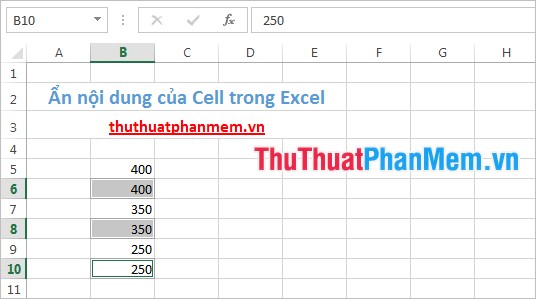
Bước 2: Trong thẻ Home, tại phần Font các bạn thay đổi màu cho phông chữ sang màu nền của Excel các bạn đang sử dụng (mặc định là màu trắng).
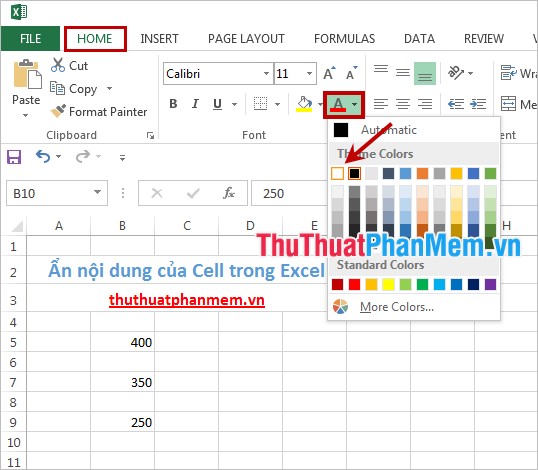
Hoặc các bạn có thể nhấn chuột phải và chọn Format Cells để mở hộp thoại Format Cells.
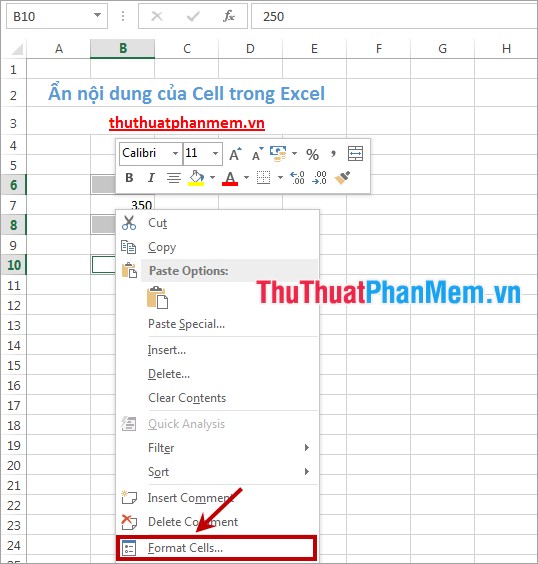
Sau đó trong thẻ Number các bạn chọn Custom trong phần Category và nhập ;;; trong phần Type và nhấn OK như hình bên dưới:
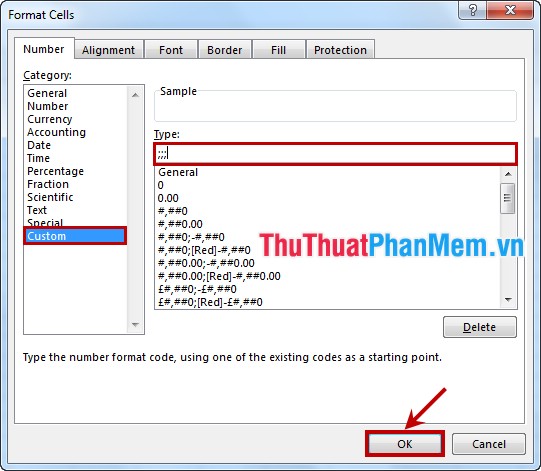
Kết quả sau khi ẩn nội dung của Cell:
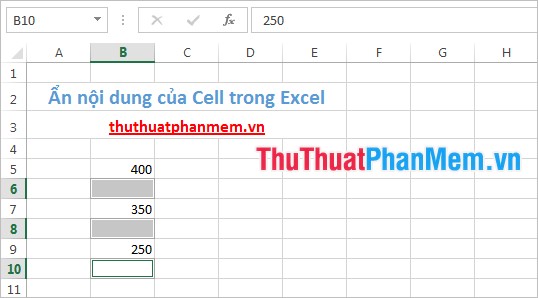
Lưu ý: Nếu các bạn muốn ẩn các giá trị trùng của các cell liền nhau trên một cột thì các bạn thực hiện như sau:
Như ví dụ trong bài đưa ra, các bạn chọn (bôi đen) từ ô B6 đến hết ô muốn ẩn giá trị trùng.
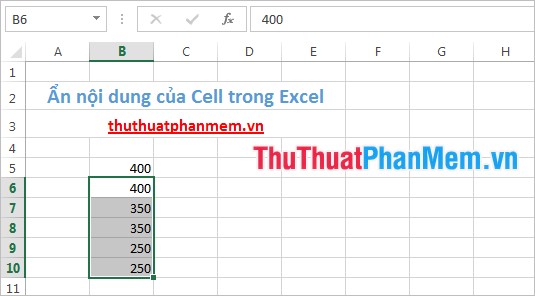
Sau đó chọn Conditional Formatting -> New Ruler -> Use a formula to determine which cells to format sau đó gõ công thức =B6=B5 (với hàng các bạn nhập công thức tương ứng) vào ô Format values where this formula is true. Tiếp theo các bạn nhấn Format để định dạng màu cho phông chữ giống màu nền của sheet. Sau khi thiết lập xong các bạn nhấn OK để hoàn tất.
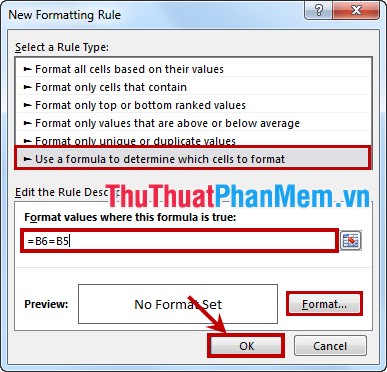
Như vậy các ô có giá trị trùng với giá trị phía trên sẽ được ẩn.
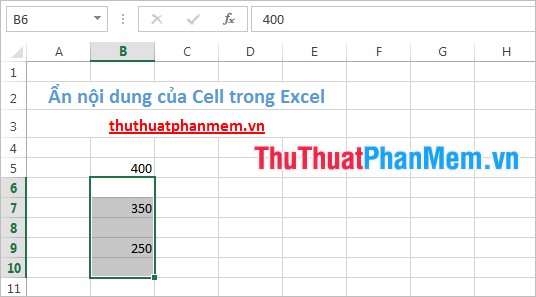
Để ẩn các giá trị trùng nhau trên một hàng các bạn thực hiện tương tự như đối với ẩn các giá trị trùng nhau liền kề trên một cột.
Trong khuôn khổ bài viết đã hướng dẫn các bạn 3 cách làm ẩn nội dung của Cell trong Excel. Các bạn có thể tham khảo để thực hiện.
Chúc các bạn thành công!


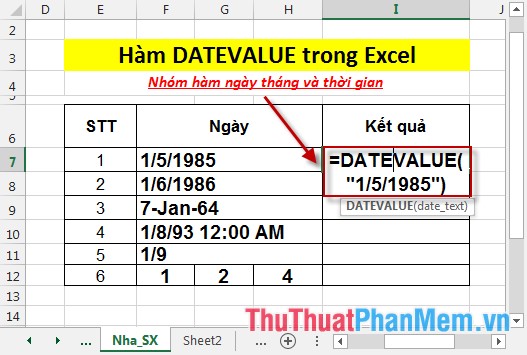





















Minh muon gộp Nội dung của nhièu ô thành 1 ô dể ẩn thi phải lam the nào : VD : ô A B C gop vào 1 ô khi bấm vào o do hiện ra A B C dể mình lựa chọn